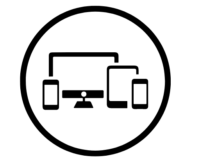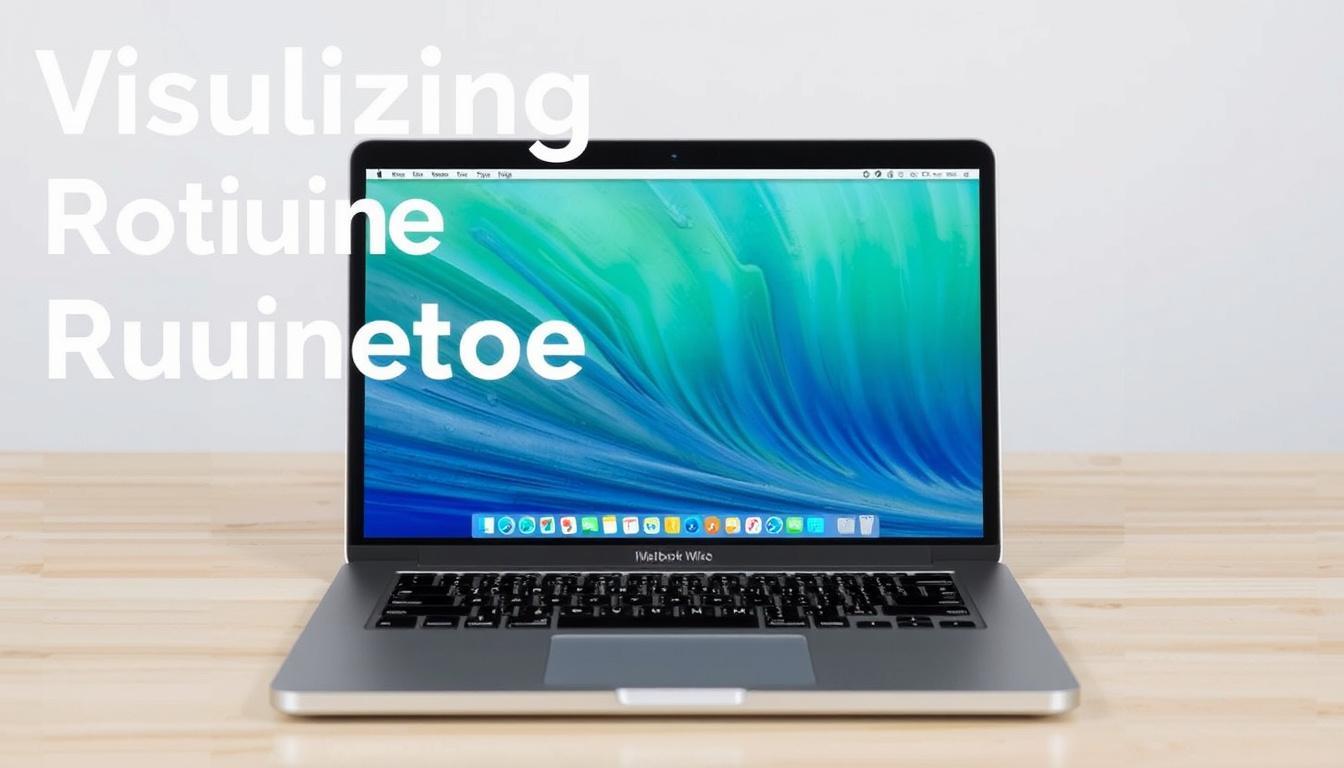
Quais manutencoes devo fazer rotineiramente em macbook ?
Ter um MacBook em perfeito funcionamento é essencial para garantir produtividade, longevidade do aparelho e evitar surpresas desagradáveis no dia a dia. Apesar de serem equipamentos robustos e bem construídos, os MacBooks também necessitam de cuidados específicos para manter seu desempenho ideal. Realizar manutenções rotineiras é fundamental para evitar lentidão, falhas e até mesmo problemas físicos que podem comprometer a máquina.
Este conteúdo detalha as principais manutenções que devem ser feitas rotineiramente em MacBook, abordando desde cuidados físicos e limpeza até otimizações de software. Com essas práticas, você poderá preservar o funcionamento do seu dispositivo e identificar possíveis problemas antes que se agravem.
---
Por Que Fazer Manutenção Regular No Macbook?
Os computadores da Apple são conhecidos pela qualidade e durabilidade, porém, como qualquer equipamento eletrônico, eles estão sujeitos a desgaste com o uso contínuo. A manutenção regular ajuda a:
- Prevenir o superaquecimento, que pode danificar componentes internos;
- Evitar o acúmulo de sujeira e poeira, que afetam o desempenho e a refrigeração;
- Melhorar a velocidade e a capacidade de resposta do sistema operacional;
- Garantir a segurança dos dados através de backups constantes;
- Estender a vida útil da bateria por meio de cuidados adequados;
- Detectar e corrigir pequenos problemas antes que se agravem.
Sem essas ações, o desempenho do MacBook tende a cair, e o usuário pode enfrentar desde travamentos até falhas de hardware que exigem reparos caros.
---
Manutenções Físicas Essenciais
1. Limpeza Regular do MacBook
Um dos cuidados mais importantes é a limpeza física do MacBook. Poeira, resíduos e sujeira podem se acumular em pontos estratégicos, comprometendo a ventilação e a refrigeração.
- Teclado e trackpad: Use um pano macio e levemente umedecido com álcool isopropílico para limpar as teclas. Evite líquidos em excesso para não danificar os circuitos.
- Tela: Utilize um pano de microfibra seco ou levemente úmido para limpar a tela, evitando produtos químicos abrasivos.
- Portas e ventilação: Inspecione as entradas USB, HDMI, e as saídas de ventilação. Um pequeno pincel ou ar comprimido pode remover a poeira acumulada.
2. Verificação das Portas e Cabos
Com o uso frequente, as portas do MacBook podem apresentar mau contato ou desgaste. Teste regularmente:
- Portas USB-C/Thunderbolt: Certifique-se de que os cabos encaixem corretamente e não estejam danificados.
- Conexão de áudio: Verifique se o conector de fones de ouvido está funcionando sem falhas.
3. Cuidados com a Bateria
A bateria do MacBook é um dos componentes mais sensíveis e importantes. Para garantir sua saúde:
- Evite deixar o MacBook sempre conectado à tomada, pois isso pode desgastar a bateria.
- Faça ciclos regulares de carga e descarga.
- Utilize o recurso de gerenciamento de bateria do macOS para otimizar a vida útil.
- Evite temperaturas extremas, que podem prejudicar o desempenho da bateria.
---
Manutenções De Software Para Macbook
1. Atualização do Sistema Operacional
Manter o macOS atualizado é fundamental para garantir segurança, correções de bugs e melhorias de desempenho. A Apple libera atualizações regularmente, e o processo pode ser feito facilmente em:
Preferências do Sistema > Atualização de Software
Sempre faça backup dos seus arquivos antes de atualizar para evitar perda de dados.
2. Limpeza de Arquivos e Otimização de Espaço
Com o tempo, o armazenamento do MacBook pode ficar cheio de arquivos desnecessários, como caches, logs, e documentos duplicados. Para manter o sistema leve:
- Use a ferramenta "Gerenciar Armazenamento" disponível em Sobre este Mac > Armazenamento para identificar arquivos grandes e desnecessários.
- Utilize aplicativos confiáveis para limpeza de cache e remoção de arquivos temporários.
- Apague aplicativos que não utiliza mais.
3. Verificação de Malware e Segurança
Embora o macOS seja conhecido por sua robustez em segurança, não está imune a ameaças. É recomendável:
- Utilizar um software antivírus confiável para escanear periodicamente o sistema.
- Evitar downloads de fontes desconhecidas.
- Manter o firewall ativo em Preferências do Sistema > Segurança e Privacidade.
4. Otimização de Inicialização
Se o MacBook demora para ligar, pode ser que muitos programas estejam configurados para iniciar automaticamente. Para gerenciar isso:
- Acesse Preferências do Sistema > Usuários e Grupos > Itens de Início.
- Remova programas desnecessários da lista para acelerar o boot.
---
Diagnóstico E Reparos Preventivos
1. Diagnóstico de Hardware com o Apple Diagnostics
O Apple Diagnostics é uma ferramenta integrada que verifica problemas físicos no seu MacBook. Para utilizá-la:
- Desligue o MacBook.
- Ligue o aparelho enquanto mantém pressionada a tecla D.
- Aguarde o teste e anote os códigos de erro, caso apareçam.
Essa verificação ajuda a identificar falhas na memória, bateria, ventilador e outros componentes importantes.
2. Monitoramento da Saúde da Bateria
O macOS oferece informações sobre o estado da bateria em:
Preferências do Sistema > Bateria > Saúde da Bateria
Se o sistema indicar que a bateria está degradada, considere a substituição para evitar desligamentos inesperados.
3. Verificação do Espaço em Disco e Integridade do Sistema
Utilize o Utilitário de Disco para reparar permissões e verificar o estado do armazenamento:
- Abra o Utilitário de Disco.
- Selecione o disco principal.
- Clique em Primeiros Socorros para reparar eventuais erros.
---
Dicas Para Preservar O Desempenho Do Macbook
1. Evite Superaquecimento
O calor é inimigo dos componentes eletrônicos. Para manter a temperatura ideal:
- Use o MacBook em superfícies planas e duras para garantir ventilação.
- Evite usar o notebook sobre cobertores ou almofadas.
- Limpe as saídas de ar regularmente.
2. Utilize Proteção Física
Protetores de teclado, cases e capas ajudam a proteger contra poeira, arranhões e impactos.
3. Faça Backup Regularmente
Utilize o Time Machine ou serviços de armazenamento em nuvem para garantir que seus dados estejam sempre seguros, mesmo em caso de falhas.
4. Evite Instalar Muitos Programas Desnecessários
Manter apenas os softwares essenciais evita sobrecarga do sistema e conflitos que possam comprometer a estabilidade.
---
Quando Procurar Um Serviço Profissional?
Embora muitos cuidados possam ser feitos pelo usuário, algumas situações demandam a ajuda de técnicos especializados, como:
- Troca de bateria;
- Substituição de peças físicas;
- Reparos em placa lógica;
- Atualizações de hardware, como upgrade de SSD ou memória RAM.
Se você reside na região da Zona Sul do Rio de Janeiro, serviços de manutenção de macbook zona sul rj oferecem suporte especializado, garantindo qualidade e segurança para o seu aparelho.
---
Conclusão
Realizar manutenção rotineira no MacBook é essencial para manter a máquina rápida, segura e com uma vida útil prolongada. A combinação de cuidados físicos — como limpeza e proteção — com manutenções de software — atualizações, limpeza de arquivos e segurança — proporciona uma experiência de uso fluida e confiável.
Adotar essas práticas regulares ajuda a evitar problemas comuns, como lentidão, falhas inesperadas e desgaste prematuro dos componentes. Com atenção e alguns hábitos simples, seu MacBook continuará funcionando com excelência por muitos anos.